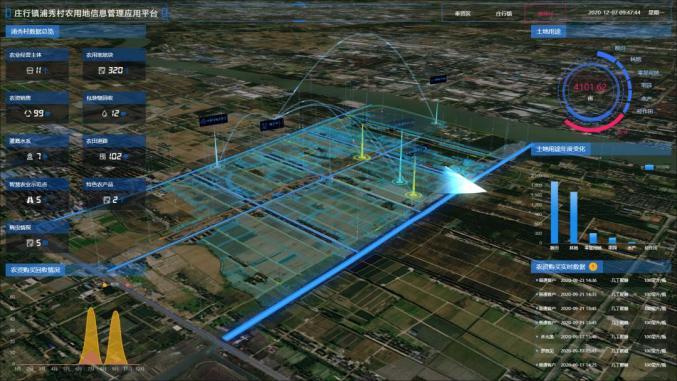文章目录
- 1 前言
- 2 通用属性
- 2.1 控件ID值
- 2.2 控件位置
- 2.3 背景色
- 2.4 背景图
- 2.5 显示与隐藏
- 2.6 控件状态
- 2.7 蜂鸣器控制
- 3 文本类TextView
- 4 按键类 Button
- 4.1 系统按键
- 4.2 处理按钮长按事件
- 4.3 处理按键触摸事件
- 5 复选框CheckBox
- 6 单选组 RadioGroup
- 7 进度条,滑块
- 7.1 如何控制滑块的进度
- 8 指针仪表控件
- 9 列表控件
- 9.1 设置列表项的显示内容
- 9.2 设置列表子项的显示内容
- 10 编辑框
- 11 窗口
- 12 滑动窗口
1 前言
本系列笔记根据flythings官方文档进行学习,连接如下,相关下载在文档中的环境安装部分
https://developer.flythings.cn/zh-hans/
2 通用属性
2.1 控件ID值
ID值作为控件的唯一标识,每一个FTU文件里的控件ID值是不允许重名的,不同的ftu文件里的控件ID值允许重名;设置id后,编译完全会在activity目录下对应的头文件中生成相应的宏定义

所有控件都能使用
/*** 该接口定义于控件基类ZKBase中* 头文件位置: include/control/ZKBase.h** 注意: 以下接口如未特殊说明,都表示定义在ZKBase类中* 所有控件直接或间接的继承了ZKBase类,所以,所有的控件都可以调用ZKBase类中public接口*/
int getID() const;/* 操作样例: 点击按钮控件,打印该控件ID值 */
static bool onButtonClick_Button1(ZKButton *pButton) {int id = pButton->getID();LOGD("onButtonClick_Button1 id %d\n", id);return false;
}
2.2 控件位置

// 设置位置
void setPosition(const LayoutPosition &position);
// 获取位置
const LayoutPosition& getPosition();样例
/* 操作样例 */
// 点击按钮控件,设置该按钮位置
static bool onButtonClick_Button1(ZKButton *pButton) {// 左:0,上:0,宽:100,高:200LayoutPosition pos(0, 0, 100, 200);pButton->setPosition(pos);return false;
}// 点击按钮控件,获取该按钮位置
static bool onButtonClick_Button2(ZKButton *pButton) {// pos的mLeft、mTop、mWidth、mHeight变量分别对应的就是坐标值LayoutPosition pos = pButton->getPosition();return false;
}
2.3 背景色
/*** Z6、Z11、A33平台接口定义* color为-1时,背景设置为透明;其他颜色值为0x RGB,颜色值不支持alpha*/
void setBackgroundColor(int color);/*** H500S、Z20、Z21及以后平台接口定义* color 颜色值为0x ARGB,支持alpha*/
void setBackgroundColor(uint32_t color);/* 操作样例: 点击按钮控件,设置背景颜色为红色 */
static bool onButtonClick_Button1(ZKButton *pButton) {pButton->setBackgroundColor(0xFFFF0000);return false;
}
2.4 背景图

/*** pPicPath参数可以有以下两种方式:* 1. 绝对路径,如:"/mnt/extsd/pic/bg.png"* 2. 相对资源目录路径,只需把图片放到项目工程resources目录下,编译打包后,就可以使用了,如resources目录下有bg.png图片,只需设置"bg.png"即可*/
void setBackgroundPic(const char *pPicPath);/* 操作样例 */
mButton1Ptr->setBackgroundPic("/mnt/extsd/pic/bg.png"); // 设置绝对路径
mButton1Ptr->setBackgroundPic("bg.png"); // 设置resources目录下bg.png图片
2.5 显示与隐藏
void setVisible(bool isVisible);
bool isVisible() const;
/* 操作样例 */
mButton1Ptr->setVisible(true); // 显示按钮控件
mButton1Ptr->setVisible(false); // 隐藏按钮控件/*** 窗口控件还可以使用下面的接口,功能一样* 头文件位置: include/window/ZKWindow.h*/
void showWnd(); // 显示窗口
void hideWnd(); // 隐藏窗口
bool isWndShow() const; // 窗口是否显示/* 操作样例 */
mWindow1Ptr->showWnd();
mWindow1Ptr->hideWnd();
2.6 控件状态

// 设置选中状态
void setSelected(bool isSelected);
bool isSelected() const;/* 操作样例 */
mButton1Ptr->setSelected(true);
mButton1Ptr->setSelected(false);/*** 无效状态作用说明:控件设置为无效状态情况下,触摸控件没有作用,即不响应按下抬起事件*/
// 设置无效状态
void setInvalid(bool isInvalid);
bool isInvalid() const;/* 操作样例 */
mButton1Ptr->setInvalid(true);
mButton1Ptr->setInvalid(false);
2.7 蜂鸣器控制

// 所有控件都支持beep接口,以下为操作样例
mButton1Ptr->beep();// 全局控制蜂鸣器
#include "manager/ConfigManager.h"
// 接口参数说明: true 开启、false 关闭
CONFIGMANAGER->setBeepEnable(true);
3 文本类TextView
通过代码动态更新文本内容
比如通过点击一个按钮,更新文字内容
static bool onButtonClick_Button1(ZKButton *pButton) {mTextView1Ptr->setText("Hello World");return false;
}/* 操作样例 */
mTextView1Ptr->setText(123); // TextView1控件将显示"123"字符串
mTextView1Ptr->setText('c'); // TextView1控件将显示'c'字符
修改文字颜色大小等,可以通过控件更改,也可以通过代码更改
//将控件TextView1 设置为无效状态;如果属性表中`无效时颜色`属性不为空,则将其设置为指定的颜色,否则无变化。mTextView1Ptr->setInvalid(true);//将控件TextView1 设置为选中状态;如果属性表中`选中时颜色`属性不为空,则将其设置为指定的颜色,否则无变化。mTextView1Ptr->setSelected(true);//将控件TextView1 设置为按下状态;如果属性表中`按下时颜色`属性不为空,则将其设置为指定的颜色,否则无变化。mTextView1Ptr->setPressed(true);//将控件TextView1 设置为红色。mTextView1Ptr->setTextColor(0xFF0000);4 按键类 Button

在Logic.cc中设计点击函数
static bool onButtonClick_Button1(ZKButton *pButton) {//LOGD(" ButtonClick Button1 !!!\n");return false;
}
4.1 系统按键
除了自己定义的ID值外,按键还保留了两个系统按键值:sys_back 和 sys_home ,从名字上我们大致可以知道它们的功能:返回键 和 Home键 ;点击返回键,界面会回到上一界面,如果进入了多层级的界面,点击Home键可以直接回到主界面(启动界面)。我们只需在按键的属性框中把ID值设置为 sys_back 或 sys_home ,就可以实现相应的功能。

4.2 处理按钮长按事件

这两个默认值是-1,可以进行相应设置

设置属性后,编译,打开对应的Logic.cc文件,在文件顶部,声明class LongClickListenner并继承
ZKBase::ILongClickListener类,实现virtual void onLongClick(ZKBase *pBase)方法
namespace { // 加个匿名作用域,防止多个源文件定义相同类名,运行时冲突//实现长按监听接口class LongClickListener : public ZKBase::ILongClickListener {virtual void onLongClick(ZKBase *pBase) { LOGD("触发长按事件");static int count = 0;char buf[128] = {0};snprintf(buf, sizeof(buf), "长按事件触发次数 %d", ++count);//每次触发长按事件,修改按键的文字mLongButtonPtr->setText(buf);}};}
实例化监听类,设置为静态类型
static LongClickListener longButtonClickListener;
在onUI_init()函数中注册按键长按监听
static void onUI_init(){//注册按键长按监听mLongButtonPtr->setLongClickListener(&longButtonClickListener);}
在onUI_quit()中取消监听
static void onUI_quit() {//取消按键长按监听mLongButtonPtr->setLongClickListener(NULL);}
4.3 处理按键触摸事件
实现监听接口类,继承自ITouchListener
namespace { // 加个匿名作用域,防止多个源文件定义相同类名,运行时冲突// 实现触摸监听接口class TouchListener : public ZKBase::ITouchListener {public:virtual void onTouchEvent(ZKBase *pBase, const MotionEvent &ev) {switch (ev.mActionStatus) {case MotionEvent::E_ACTION_DOWN:mTouchButtonPtr->setText("按下");break;case MotionEvent::E_ACTION_UP:mTouchButtonPtr->setText("抬起");break;default:break;}}};}
实例化监听类,并声明为静态类型
static TouchListener sTouchListener;
在 static void onUI_init() 函数中注册按键触摸监听
static void onUI_init() {//注册按键触摸监听mTouchButtonPtr->setTouchListener(&sTouchListener);}
在static void onUI_quit()函数中取消按键触摸监听
static void onUI_quit() {//取消按键触摸监听mTouchButtonPtr->setTouchListener(NULL);}
5 复选框CheckBox
在拖入复选框后,在对应的Logic.cc中会产生关联函数,当点击控件时,关联函数会被系统调用
当点击控件时,关联函数会被调用
static void onCheckedChanged_Checkbox1(ZKCheckBox* pCheckBox, bool isChecked) {if (isChecked) {//复选框 为 选中状态LOGD("选中");} else {//复选框 为 未选中状态LOGD("未选中");}
}
pCheckBox是该控件
isChecked时是否选中状态
6 单选组 RadioGroup
多个选项只能选择一个选项,组中选项的ID能在Activity.h中看到

在logic.cc中会自动创建关联函数
static void onCheckedChanged_RadioGroup1(ZKRadioGroup* pRadioGroup, int checkedID) {LOGD("选中项的ID = %d", checkedID);switch (checkedID) {case ID_MAIN_RadioButton1:LOGD("第一项被选中");break;case ID_MAIN_RadioButton2:LOGD("第二项被选中");break;case ID_MAIN_RadioButton3:LOGD("第三项被选中");break;default:break;}}
checkedID是被选中的选项的ID
7 进度条,滑块

要准四张图片资源,分别是
背景图
有效图
滑块
滑块按下

7.1 如何控制滑块的进度
添加ui后,编译会自动添加在对应的.cc文件中
当进度条改变时,会自动调用函数
static void onProgressChanged_XXXX(ZKSeekBar *pSeekBar, int progress) {//LOGD("XXXX滑块的进度值变化为 %d !\n", progress);
}
设置滑块当前进度
//将滑块进度设置为28
mSeekbarPtr->setProgress(28)
获得滑块的当前进度
int progress = mSeekbarPtr->getProgress();
LOGD("当前滑块的进度值为 %s", progress);
8 指针仪表控件
需要两个图片资源,背景图和指针图片

通过代码设置指针的旋转角度
//将指针调整到90度
mPointer1Ptr->setTargetAngle(90.0);
9 列表控件
需要插入两个东西,一个是列表,一个是列表子项

有三个函数,在第一章讲过
int getListItemCount_ListView1(): 获取将要绘制列表的长度
例如: 要显示的数据有100条, 那么就返回100。
void obtainListItemData_List1: 具体设置列表每一项的显示内容 具体例子参见后续文档 以上两个函数共同控制着列表的显示内容。更具体的函数调用流程。
onListItemClick_List1: 列表控件的点击事件 当点击列表中的某一项时,系统会调用该函数,参数index 表示 当前被点击列表项的索引值。
9.1 设置列表项的显示内容
列表项,指列表组中的一个列表项中的内容
static void obtainListItemData_ListView1(ZKListView *pListView,ZKListView::ZKListItem *pListItem, int index) {//pListItem指针表示列表项, 该指针只能在这个函数内当中使用char buf[32] = {0};//参数index表示 当前绘制的是列表的第几项,从0开始。//这里,我们将index值格式化到字符串中snprintf(buf, sizeof(buf), "第%d项", index);//将字符串作为文字显示到列表项区域pListItem->setText(buf);//如果你在ui文件中,已经配置好了 列表项 "选中时的图片“,//那么,通过以下这行代码设置列表项的选中状态,即可控制列表项显示对应状态的图片pListItem->setSelected(true);
}
9.2 设置列表子项的显示内容
列表项中的列表子项
static void obtainListItemData_ListView1(ZKListView *pListView,ZKListView::ZKListItem *pListItem, int index) {char buf[32] = {0};//参数index表示 当前绘制的是列表的第几项,从0开始。//这里,我们将index值格式化到字符串中snprintf(buf, sizeof(buf), "第%d项的第一个子项", index);//我们可以通过findSubItemByID()函数以及列表子项的ID,得到列表子项的指针//与pListItem指针相同,查找得到的列表子项指针也只能在这个函数内当中使用ZKListView::ZKListSubItem* subitem1 = pListItem->findSubItemByID(ID_MAIN_SubItem1);if (subitem1 != NULL) {//设置列表子项1的文字subitem1->setText(buf);}snprintf(buf, sizeof(buf), "第%d项的第二个子项", index);ZKListView::ZKListSubItem* subitem2 = pListItem->findSubItemByID(ID_MAIN_SubItem2);if (subitem2 != NULL) {//设置列表子项2的文字subitem2->setText(buf);}
}
10 编辑框
一个可供输入的编辑框
获得模拟键盘的输入内容
static void onEditTextChanged_XXXX(const std::string &text) {//LOGD("当前输入的内容为 %s \n", text.c_str());
}// 获得字符串
const char* str = text.c_str();// 字符串转换为数字static void onEditTextChanged_EditText1(const std::string &text) {
int number = atoi(text.c_str());
LOGD("字符串转为数字 = %d", number);
}static void onEditTextChanged_EditText1(const std::string &text) {
// atof函数可以将字符串转为对应的浮点数,比如 “3.14” 可以转为整形 3.14
//如果参数不规范,会造成转换失败,统一返回 数字 0
double f = atof(text.c_str());
LOGD("字符串转为浮点数 = %f", f);
}
```cpp11 窗口
界面中可以出现多个窗口
窗口中可以添加其他组件并自定义大小和位置
一般来说,通过触摸滑动来上下翻页,但也有相应函数
// 切换到下一页,有动画
mPageWindow1Ptr->turnToNextPage(true);
// 切换到下一页,无动画
mPageWindow1Ptr->turnToNextPage(false);// 切换到上一页,有动画
mPageWindow1Ptr->turnToPrevPage(true);
// 切换到上一页,无动画
mPageWindow1Ptr->turnToPrevPage(false);
监听翻刀了第几页
namespace { // 加个匿名作用域,防止多个源文件定义相同类名,运行时冲突// 实现自己的监听接口class MyPageChangeListener : public ZKPageWindow::IPageChangeListener {public:virtual void onPageChange(ZKPageWindow *pPageWindow, int page) {LOGD("当前切换到第%d页", page);}};}// 定义监听对象static MyPageChangeListener sMyPageChangeListener;static void onUI_init() {mPageWindow1Ptr->setPageChangeListener(&sMyPageChangeListener);}// 获取当前是第几页
int i = mPageWindow1Ptr->getCurrentPage();
LOGD("当前是第%d页", i);滚动窗口类似于手机主界面上下或者左右滚动的界面效果
由一个滚动窗口、一个窗口和多个控件组成
12 滑动窗口

滑动窗口中的图标会自行进行排列,也可以手动调整间距等属性
代码操作
// 切换到上一页,有动画
mSlideWindow1Ptr->turnToPrevPage(true);
// 切换到上一页,无动画
mSlideWindow1Ptr->turnToPrevPage(false);// 切换到下一页,有动画
mSlideWindow1Ptr->turnToNextPage(true);
// 切换到下一页,无动画
mSlideWindow1Ptr->turnToNextPage(false); namespace { // 加个匿名作用域,防止多个源文件定义相同类名,运行时冲突// 实现自己的监听接口class MySlidePageChangeListener : public ZKSlideWindow::ISlidePageChangeListener {public:virtual void onSlidePageChange(ZKSlideWindow *pSlideWindow, int page) {LOGD("当前切换到第%d页", page);}};}// 定义监听对象static MySlidePageChangeListener sMySlidePageChangeListener;static void onUI_init() {mSlidewindow1Ptr->setSlidePageChangeListener(&sMySlidePageChangeListener);}
监听后,可以自己设置点击或长按等相关操作